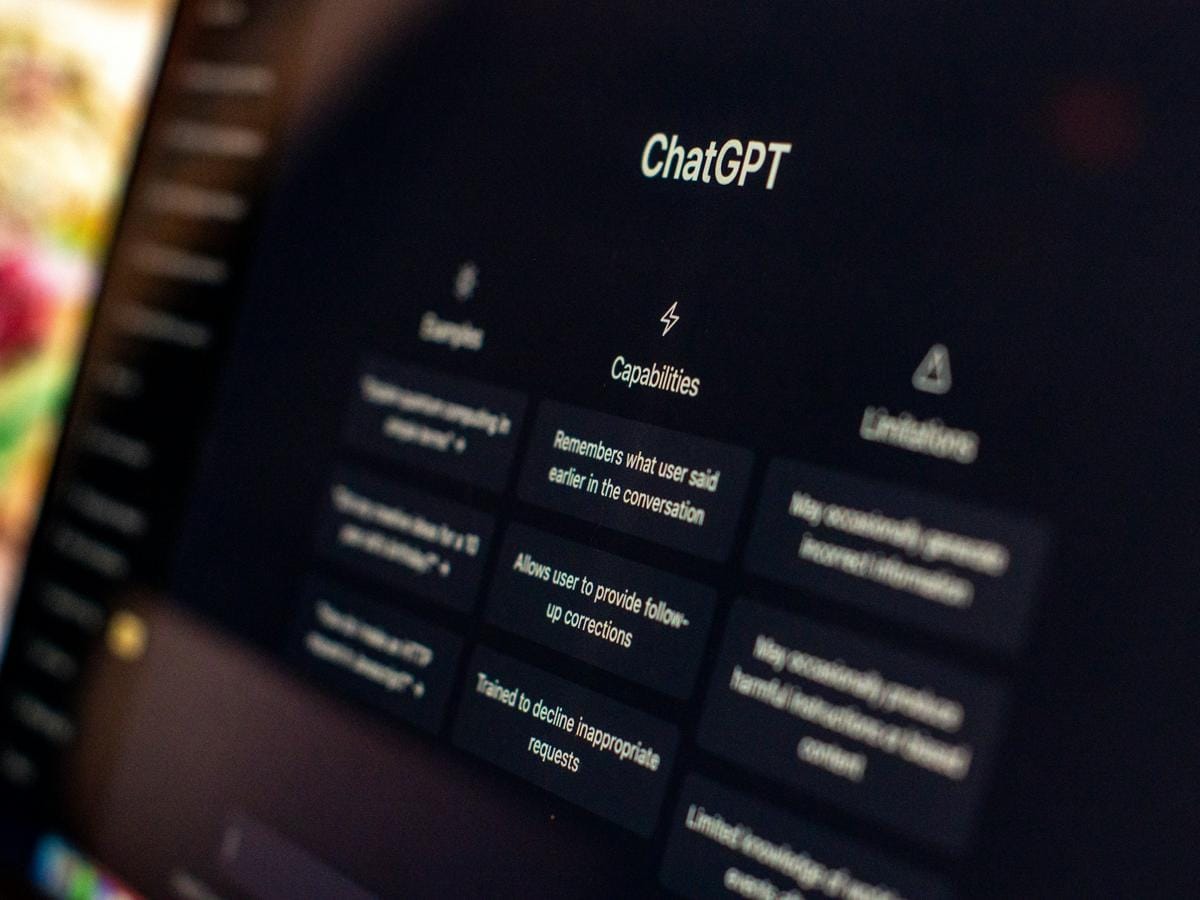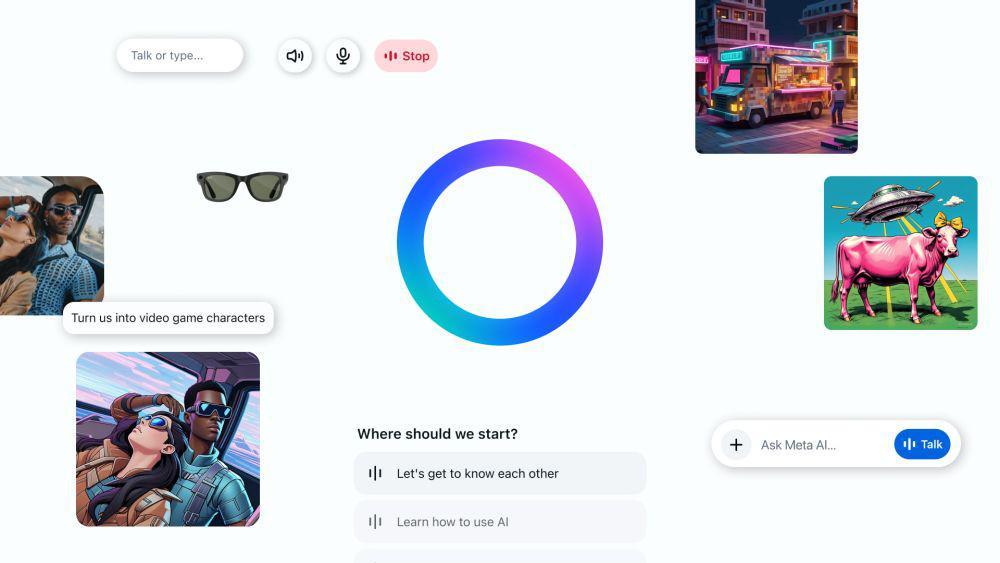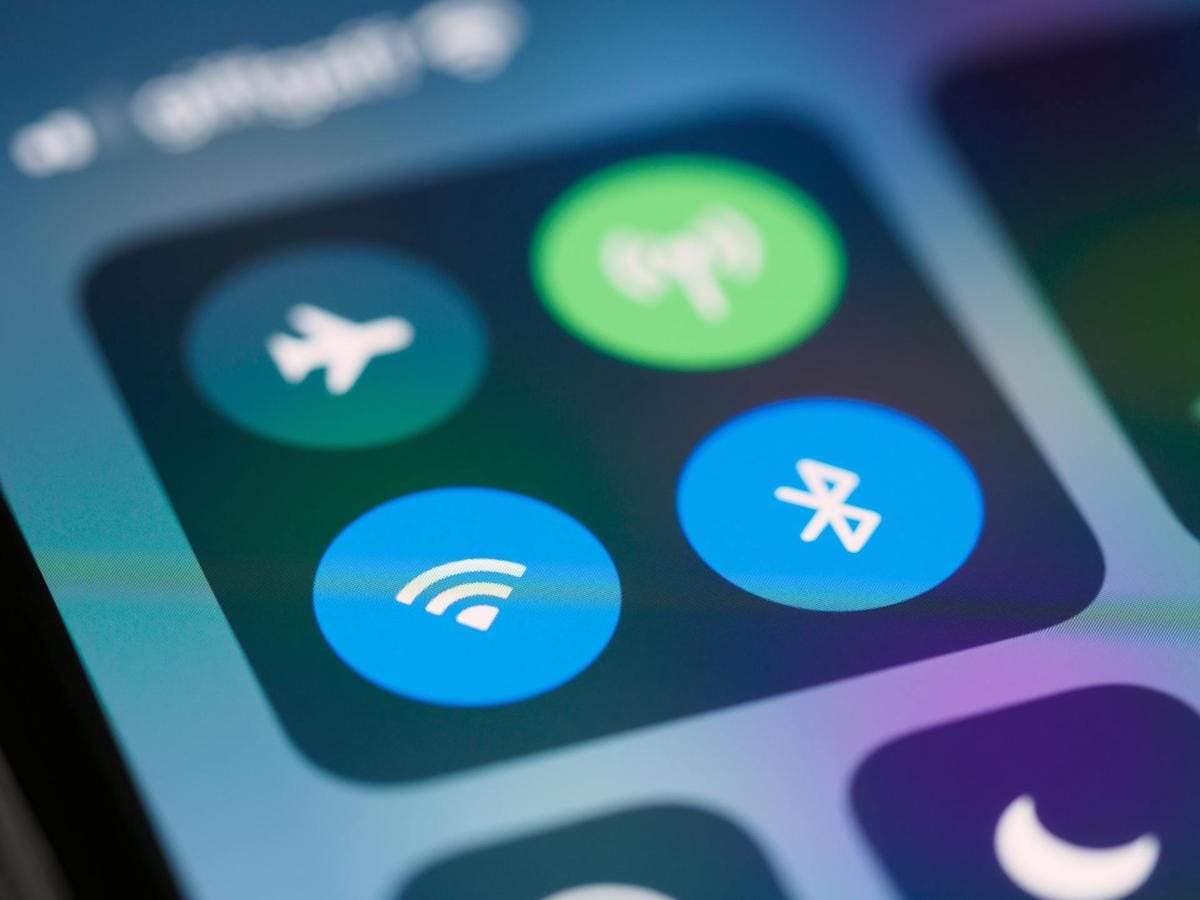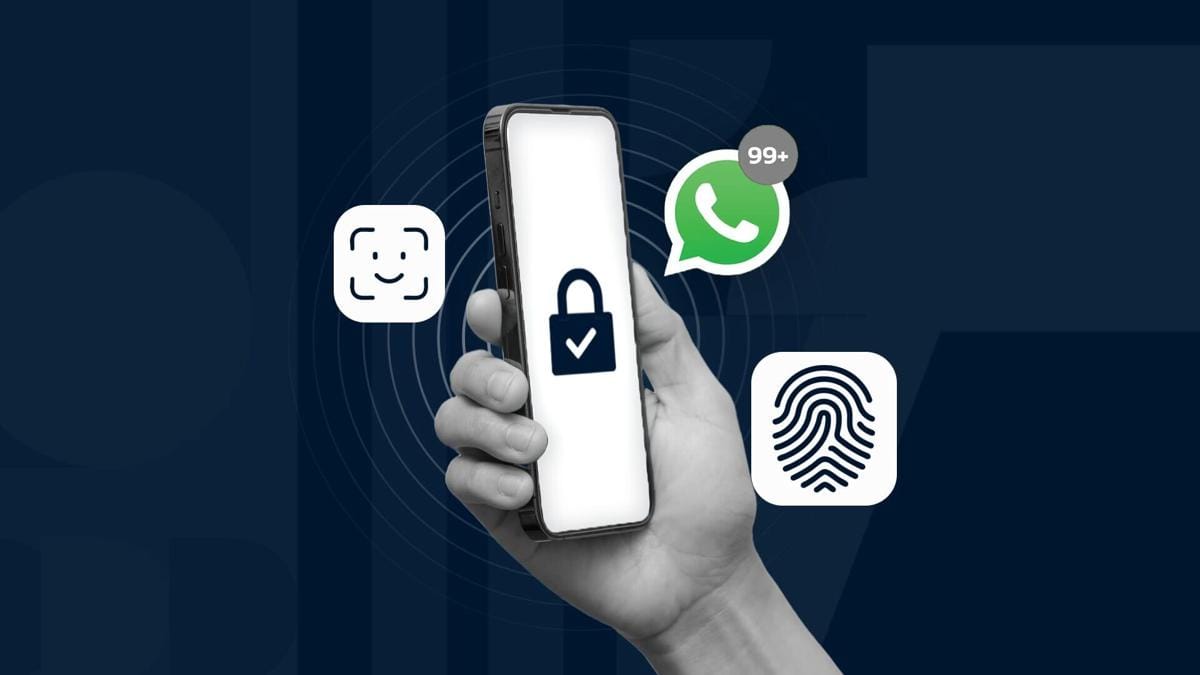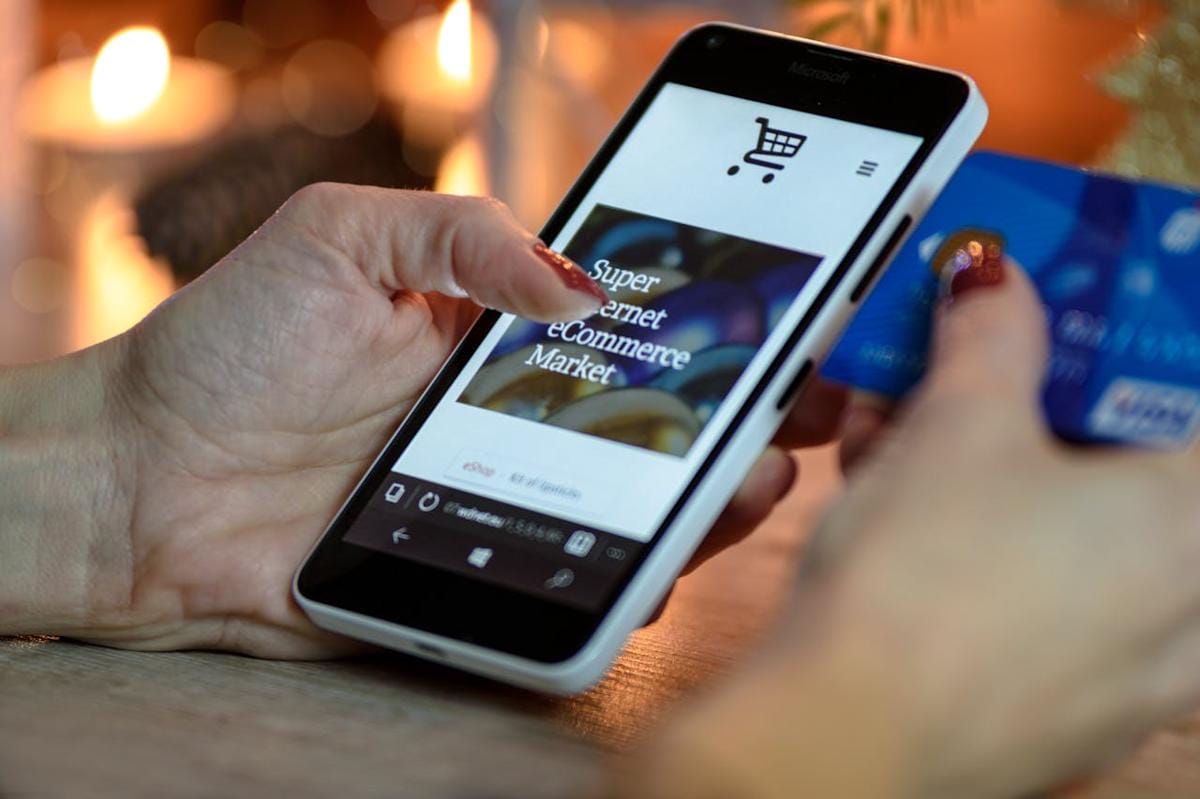- Buka Control Panel : Klik tombol Start dan pilih Control Panel.
- Di Control Panel, cari opsi Appearance and Personalization.
- Dalam menu Personalization, pilih opsi Change Desktop Background.
- Anda dapat memilih dari gambar yang disediakan oleh sistem atau menggunakan gambar pribadi Anda.
- Setelah memilih gambar, klik Save changes untuk menerapkan wallpaper baru.
Panduan Cara Mengganti Wallpaper Laptop dengan Mudah

Mengganti wallpaper laptop adalah salah satu cara paling sederhana untuk memberikan suasana baru pada perangkat Anda. Setiap versi Windows, mulai dari Windows 7 hingga Windows 11, menawarkan berbagai opsi untuk mengatur latar belakang layar sesuai dengan preferensi Anda. Baik itu untuk mendukung produktivitas, mengekspresikan kreativitas, atau sekadar memperindah tampilan, pilihan wallpaper dapat mencerminkan kepribadian dan suasana hati Anda.
Dengan berbagai pilihan gambar yang tersedia, baik dari koleksi pribadi atau galeri sistem, Anda dapat dengan mudah mempercantik tampilan desktop Anda. Proses mengganti wallpaper berbeda-beda untuk setiap versi Windows, tetapi semuanya cukup sederhana untuk dilakukan.
Mari kita jelajahi langkah-langkah detail untuk mengubah wallpaper di setiap versi Windows, sehingga Anda dapat menemukan tampilan yang sesuai dengan keinginan dan kebutuhan Anda. Berikut adalah cara mengganti wallpaper laptop dari Windows 7 hingga Windows 11:
Cara ganti wallpaper di Windows 7
Cara ganti wallpaper di Windows 8
- Buka PC Settings: Geser kursor ke sisi kanan layar dan pilih Settings, lalu pilih Change PC Settings.
- Di menu PC Settings, pilih Personalize.
- Pilih Lock Screen atau Start Screen tergantung area yang ingin Anda ubah.
- Anda dapat memilih gambar yang disediakan oleh sistem atau mengunggah gambar pribadi Anda.
- Setelah memilih gambar, itu akan diterapkan secara otomatis.
Cara ganti wallpaper di Windows 10
- Buka Settings : Klik tombol Start dan pilih Settings (ikon gear).
- Dalam menu Settings, cari dan pilih opsi Personalization.
- Pilih Background di sisi kiri menu.
- Anda dapat memilih gambar dari koleksi sistem, menggunakan gambar pribadi, atau memilih warna solid.
- Gambar yang Anda pilih akan diterapkan secara otomatis sebagai wallpaper.
Cara ganti wallpaper di Windows 11
- Buka Settings : Klik tombol Start dan pilih Settings (ikon gear).
- Dalam menu Settings, cari dan pilih opsi Personalization.
- Di menu Personalization, pilih Background.
- Anda dapat memilih gambar dari koleksi sistem, menggunakan gambar pribadi, atau memilih warna solid.
- Pilihan Anda akan diterapkan secara otomatis sebagai wallpaper.
Dengan mengetahui cara mengganti wallpaper di setiap versi Windows, Anda dapat dengan mudah memberikan tampilan segar pada laptop Anda sesuai dengan gaya dan kepribadian. Eksplorasi berbagai opsi latar belakang dan temukan yang paling sesuai dengan suasana hati dan kebutuhan Anda.
Selalu ingat bahwa tampilan desktop yang menarik tidak hanya menyenangkan mata, tetapi juga dapat memberikan dorongan semangat dalam menjalani aktivitas sehari-hari. Jangan ragu untuk bereksperimen dengan wallpaper yang berbeda dan nikmati pengalaman menggunakan perangkat Anda dengan tampilan yang lebih personal dan menginspirasi!